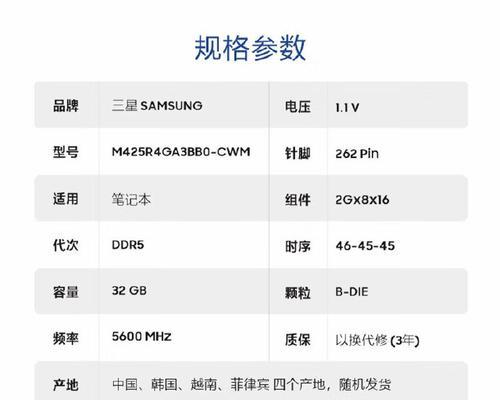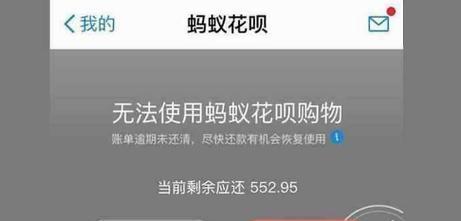电脑用到就自动黑屏怎么回事?苹果笔记本也能截屏吗怎么截?
在使用电脑过程中,是否曾遇到这样的问题:当你专心致志地工作时,电脑却突然黑屏,让你的努力白费?又或许,你正想截取屏幕上的精彩时刻分享给朋友,却不知道如何操作苹果笔记本的截屏功能。本文将为你解答这些疑问,并提供详细的解决步骤与技巧,帮助你轻松应对这些问题,充分掌握电脑使用技巧。
一、电脑用到就自动黑屏的原因及解决方法
1.1导致自动黑屏的常见原因
电脑在使用过程中突然黑屏,可能是由多种原因导致的。一般来说,系统过热、电源设置不当、显示器或显卡故障、系统文件损坏、硬件兼容问题等都可能成为导致黑屏的罪魁祸首。
1.2如何检查和解决电脑自动黑屏的问题
检查电脑温度
过热是导致电脑黑屏的常见原因。如果电脑表面温度较高,需要清理电脑内部灰尘,并确保散热风扇正常工作。使用散热垫或改善笔记本底部通风环境也有助于降低温度。
电源设置调整
打开电源选项设置,检查是否设置了在合上笔记本盖或设置特定时间内无任何操作时自动关闭显示器或使电脑进入休眠状态。如果设置了这样的电源管理计划,考虑适当延长等待时间或禁用该功能。
硬件检测
如果怀疑是显示器或显卡问题,可以通过外接显示器的方式来排除硬件故障。如果外接显示器可以正常工作,那么问题可能出在笔记本的显示器本身或连接显示器的数据线。
系统文件检测与修复
通过系统恢复点还原电脑到之前正常工作的时间点,或者使用系统自带的系统文件检查器(sfc/scannow)来修复损坏的系统文件。
硬件兼容性检查
在更换新硬件之后,可能需要更新驱动程序。登录设备制造商的官网下载并安装最新版驱动程序,确保硬件兼容性良好。

二、如何在苹果笔记本上进行截屏操作
2.1苹果笔记本截屏的标准操作
苹果笔记本的操作系统macOS提供了非常便捷的截屏工具。以下是一些常用的截屏操作方法:
截取整个屏幕
按下Command+Shift+3,然后截屏图像将保存到桌面。
截取屏幕上特定区域
如果只需要截取屏幕上的部分区域,可以按下Command+Shift+4,光标会变成十字形。拖动十字形来选取需要截取的区域,然后释放鼠标或触控板按钮即可。
截取特定窗口
如果你只想截取一个特定窗口而非整个屏幕或区域,先按下Command+Shift+4,然后按空格键,光标会变成相机图标。移动这个图标到目标窗口上并点击,即可以截取该窗口。
2.2截屏后的编辑和分享
在macOSMojave及更新的系统版本中,当你完成截屏后,屏幕左下角会出现缩略图,你可以直接点击它打开编辑器进行标注、调整或直接保存到你想保存的位置。还可以使用快捷键Command+N复制多个截图到剪切板,更快捷地与他人共享。
通过上述的指导,无论是解决电脑自动黑屏的问题,还是掌握苹果笔记本的截屏技巧,相信你都已经得到了想要的答案。希望这些信息能够帮助你高效地解决电脑使用中的困扰,让电脑成为你工作和学习中的得力助手。
版权声明:本文内容由互联网用户自发贡献,该文观点仅代表作者本人。本站仅提供信息存储空间服务,不拥有所有权,不承担相关法律责任。如发现本站有涉嫌抄袭侵权/违法违规的内容, 请发送邮件至 3561739510@qq.com 举报,一经查实,本站将立刻删除。
- 上一篇: 电脑硅脂干枯导致黑屏的原因是什么?
- 下一篇: 电脑运行内存的查看方法是什么?
- 站长推荐
-
-

Win10一键永久激活工具推荐(简单实用的工具助您永久激活Win10系统)
-

华为手机助手下架原因揭秘(华为手机助手被下架的原因及其影响分析)
-

随身WiFi亮红灯无法上网解决方法(教你轻松解决随身WiFi亮红灯无法连接网络问题)
-

2024年核显最强CPU排名揭晓(逐鹿高峰)
-

光芒燃气灶怎么维修?教你轻松解决常见问题
-

解决爱普生打印机重影问题的方法(快速排除爱普生打印机重影的困扰)
-

红米手机解除禁止安装权限的方法(轻松掌握红米手机解禁安装权限的技巧)
-

如何利用一键恢复功能轻松找回浏览器历史记录(省时又便捷)
-

小米MIUI系统的手电筒功能怎样开启?探索小米手机的手电筒功能
-

解决打印机右边有黑边问题的方法(如何消除打印机右侧产生的黑色边缘)
-
- 热门tag
- 标签列表
- 友情链接